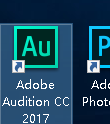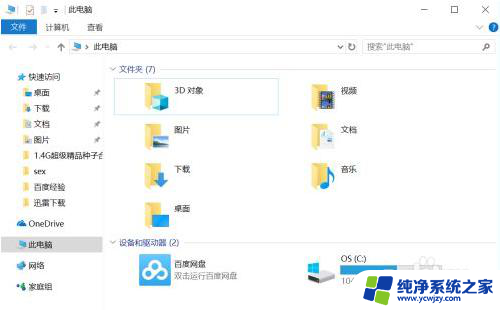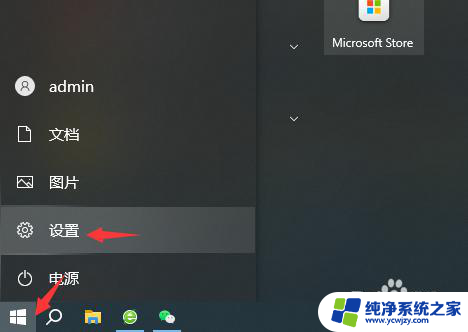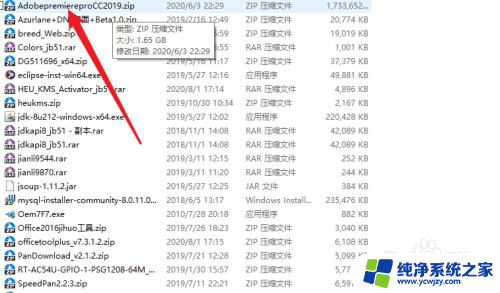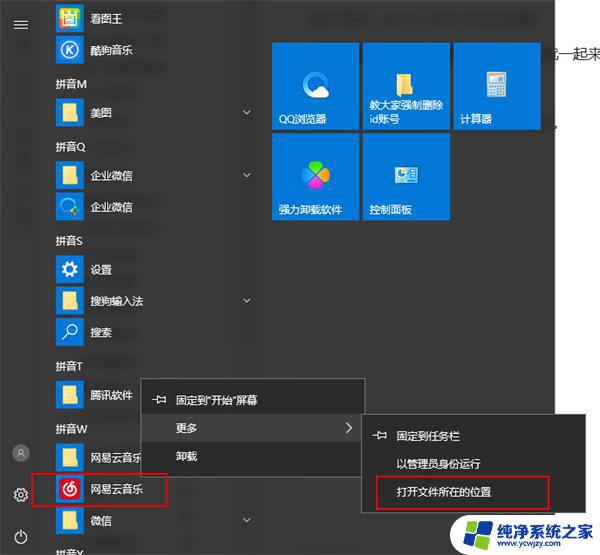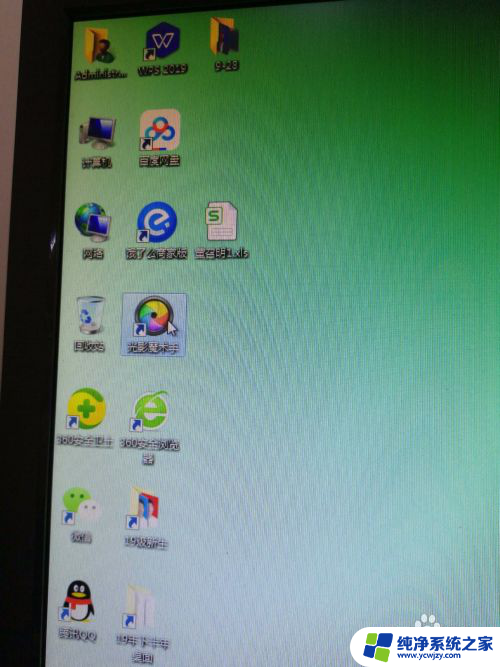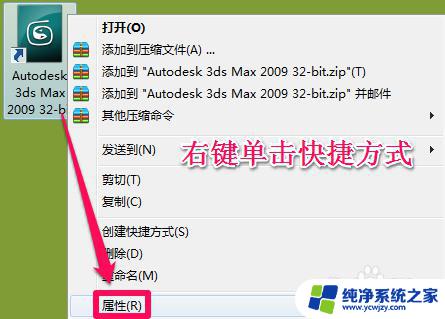电脑刚下载完的软件找不到
当电脑刚刚下载完软件却找不到安装在Win10系统中的已安装软件时,这可能让人感到困惑和焦虑,这并不意味着软件就消失了,而是可能出现了一些常见的问题导致无法找到。在这种情况下,我们可以通过一些简单的方法来解决这个问题,让电脑重新识别已安装的软件,从而让我们能够正常使用它们。接下来我们将探讨一些解决方法,帮助您找回已安装的软件。
方法如下:
1.打开资源管理器,找到地址栏,如图所示。
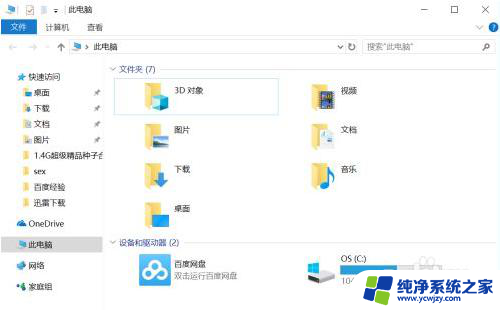
2.在地址栏内输入Shell:AppsFolder这个名字,如图所示。然后回车,可以看到打开的这个文件夹内疚包含了当前电脑所有的安装程序。
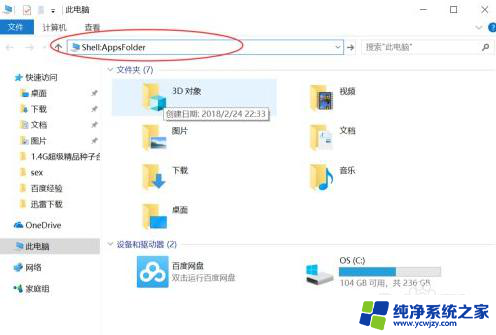
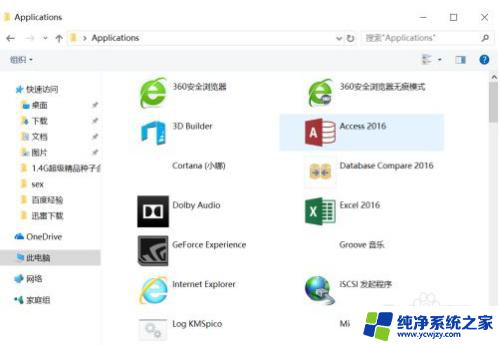
3.
怎么把这个快捷方式放到桌面呢,在桌面上新建一个文件夹,如图所示。
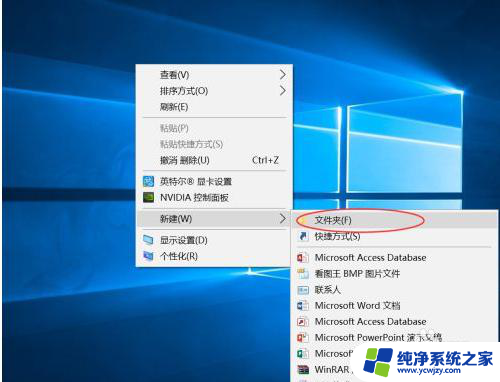
4.右键重命名这个文件夹,名称为Applications.{4234D49B-0245-4DF3-B780-3893943456E1},如图所示的修改。

5.如图,这是修改成功后的文件夹。双击打开,可以看到所有的程序都在该文件夹内了,以后就用这个快捷方式就好了。

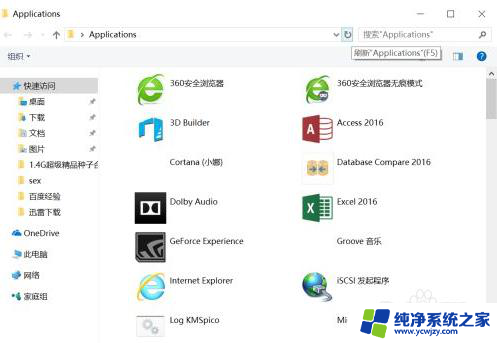
6.说一下,这个路径其实是在如下的路径找到的,以后可以找回。
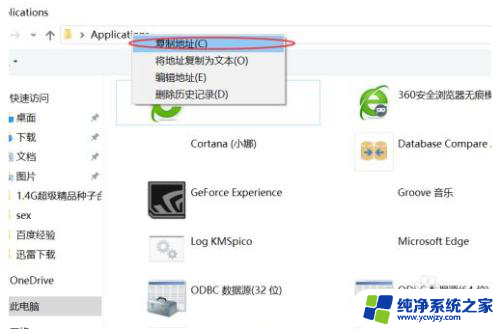
以上是电脑刚下载完的软件找不到的全部内容,如果还有不清楚的用户,可以参考以上步骤进行操作,希望能对大家有所帮助。